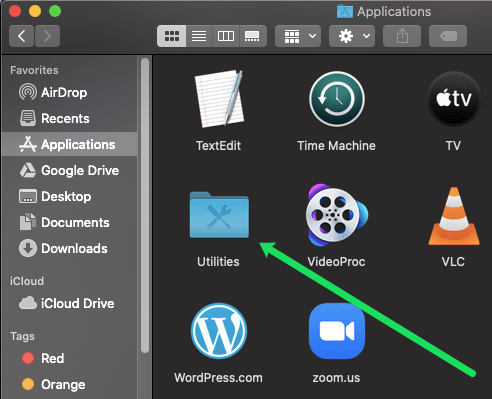Bir zip dosyasını açma ve onu macOS'te bir CPGZ dosyasına dönüştürme konusunda sorun yaşayanlar için, bir CPGZ dosyasının nasıl açılacağını öğrenmenize yardımcı olacak bir kılavuzumuz var. CPGZ dosyası nedir diye soranlar için CPGZ, İçeri Kopyalama, Dışarı Kopyalama arşiv formatı ve GZIP sıkıştırmasını birleştiren sıkıştırılmış bir arşivdir. CPGZ dosyası, macOS'ta GZIP sıkıştırması ve TAR kabı kullanan bir TGZ dosyasına benzer.

Mac kullanıcıları bir zip dosyasını açmaya ve onu bir CPGZ dosyasına dönüştürmeye çalıştığında, ortaya çıkabilecek birkaç sorun vardır. Bazen, ZIP dosyası açıldığında, bir CPGZ dosyasına dönüşür ve Arşiv Yardımcı Programı başlatıldığında dosya bir ZIP dosyasına geri döner. Bu işlem bir döngü halinde devam eder ve Mac'inizde bir CPGZ dosyasını açmayı neredeyse imkansız hale getirir. Aşağıda, bunun olmasının bazı nedenleri ve bu sorunların nasıl çözüleceği yer almaktadır.
Bir Dosya Neden CPGZ Formatındadır?
Dosyanızın CPGZ biçiminde olmasının birkaç olası nedeni vardır:
- Bazı web tarayıcıları dosyayı doğru şekilde indirmiyor
- Eksik indirme
- Bozuk dosya
Bu dosyalar, dosyaya çift tıkladığınız ancak yalnızca yeni bir sıkıştırılmış dosya oluşturduğu bir döngü süreci ile karakterize edilir. Belgeye tıklayarak saatler geçirebilirsiniz, ancak belge sizin için asla açılmayacaktır.
Bir CPGZ Dosyası Nasıl Açılır
Kullanıcıların bu tür dosyaları açamaması konusunda çevrimiçi ve forumlarda çok sayıda şikayet var. Bu sorunu yaşıyorsanız, yalnız değilsiniz ve neyse ki çeşitli çözümler var.
Dosyayı Farklı Bir Tarayıcıyla Tekrar İndirin
Bazı web tarayıcıları orijinal dosyayı doğru şekilde indirmez ve Safari, Google Chrome veya Firefox gibi farklı bir tarayıcı kullanarak çalışabilir. Genellikle bu, dosya doğru bir şekilde indirilmediği ve bu sorunlara neden olduğu için çözümü düzeltecektir.
Bu sorunu çözmeye yardımcı olması gereken ve aşağıda bulunabilecek iki yöntem daha vardır. Başka bir web tarayıcısından indirmek etkili değilse veya bu bir seçenek değilse okumaya devam edin.
Unarchiver'ı Kurun ve Kullanın
Başka bir seçenek de Unarchiver'ı indirip kurmaktır. Bu, sıkıştırma biçimleri için harika olan ve herhangi bir dosya biçimini arşivlemek için kullanılan bir üçüncü taraf uygulamasıdır. Unarchiver, Mac OS Sierra'da bulunan standart varsayılan Arşiv Yardımcı Programına benzer. Bu araç, Mac OS Sierra'daki ZIP/CPGZ dosya sorunlarını çözmek için harikadır.

- İndir ve yükle Arşivleyici.
- Sorun yaşadığınız belgeyi bulun
- Ekranınızın sağ üst köşesindeki 'Dosya'yı tıklayın
- Menüye erişmek için 'Bilgi Al'ı tıklayın
- 'Birlikte Aç' menüsünde 'Unarchiver'ı seçin
- Unarchiver'ı kullanırken sorun yaşadığınız .zip veya .cpgz dosyasını açın ve sıkıştırmasını açmasına izin verin.

Komut Satırından Çıkarın
Yukarıdaki iki yöntem işe yaramazsa, Mac OS X'te bir CPGZ dosyasını açmak için üçüncü bir seçenek, komut satırı açma aracını kullanmaktır. Genellikle bu, arşivleri .zip'ten .cpgz'ye döngüsünden çıkarmak için kullanılır. Aşağıdaki adımlar, orijinal .zip arşivi için bunu nasıl yapacağınızı gösterecektir:
- Apple bilgisayarınızı açın.
- Terminal'i açın. Uygulamalar altındaki 'Yardımcı Programlar' klasöründe bulabilirsiniz.
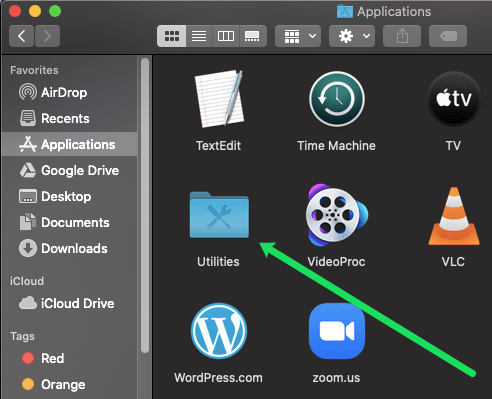
- Finder'da .zip dosyasını bulun.
- Komut satırına “unzip” yazıp bir boşluk bırakın.
- .cpgz veya .zip dosyasını Terminal penceresine sürükleyip bırakın ve enter tuşuna basın. Dosyanın konumunu komut terminaline yazabilirsiniz, ancak sürükle ve bırak yöntemi bu bilgiyi otomatik olarak dolduracaktır.
 Komut terminaline erişmek için Finder'ı açın ve sol taraftaki 'Uygulamalar'a tıklayın.
Komut terminaline erişmek için Finder'ı açın ve sol taraftaki 'Uygulamalar'a tıklayın. Komut satırı yöntemi genellikle sorunu çözmek ve Mac OS X'te bir CPGZ dosyasını açmak için çoğu zaman çalışır. En basit çözüm, dosyayı farklı bir tarayıcı kullanarak yeniden indirmek ve sıkıştırmayı açma işleminin düzgün çalışması gerekirken, özellikle farklı bir tarayıcı kullanmaya çalışmak sorunu çözmezse, başka seçenekler olduğunu bilmek yine de yararlıdır.